- ブラウザやモバイルアプリからASUSルーターのファームウェアをアップデートする方法をご紹介。簡単で手間がかからない。
- 今日のセキュリティに対応するためには、新たに発見されたセキュリティホールにパッチを当てるため、ルーターのファームウェアを頻繁にアップデートする必要がある。
- ほとんどのルーターは、管理インターフェイスからルーターソフトウェアを更新する簡単な方法を提供している。
何度も言っているように、皆、次のようなものを取るべきだ。 オンライン・セキュリティ と プライバシー マジで。誰もあなたのためにやってはくれない。
まず第一に、ワイヤレスルーターのセキュリティをできるだけ強化することだ。 ASUSのルーターを保護する もしそれに従いたければ)。
この記事ではASUSのルーターに焦点を当てる。ただ、ルーターのインターフェイスで正確な文言を検索する必要がある。
目次
なぜワイヤレスルーターのファームウェアをアップデートする必要があるのか?
マザーボードと同様、ルーターも最新バージョンにアップデートすべきである。バグフィックスや安定性の向上だけでなく、既知のセキュリティホールに対するパッチも期待できる。
ルーターのファームウェアのアップデートには、ASUSのマザーボードやその他のマザーボードをアップデートする場合と同じリスクが伴う:
- 他のデバイス用のファームウェアをフラッシュしないこと。特定のルーターモデル用のファイルを入手すること。
- ダウンロードしたファームウェアファイルが壊れていないか確認する(手動アップデートの場合)。
- アップデートの間中、ルーターの電源は入っている。停電が避けられない場合は、少なくとも電源ケーブルにつまずかないようにしよう。
ASUSは自動ダウンロードとファームウェア・アップデートを提供している。これは ASUSマザーボードのファームウェアアップデート.
ASUSのファームウェアアップデートが何らかの理由で失敗し、ルーターがレンガ化した場合、ASUSはデバイスがレスキューモードに入ることを確認した。ASUSのウェブサイトからダウンロードした専用ユーティリティを使えば、ルーターを復旧できるかもしれない。 詳細はこのページを参照されたい。.
ASUSルーターを最新バージョンにアップデートするための3つの主なオプションを紹介する:
ブラウザのWeb管理インターフェイスでASUSルーターをアップデートする方法
これは私が推奨する方法だ。一度も失敗したことはない。ASUSルーターのウェブベースの管理インターフェイスを使う。
1.を使用してASUSルーターにログインする。 いずれかの方法.
2.に移動する。 管理部門 左側のメニューにある。
3.をクリックする。 ファームウェアのアップグレード タブをクリックする。
4.をクリックする。 チェック ボタンをクリックする。 更新を確認する の行をクリックする。完了するまで数分かかる。
5.新しいファームウェアが利用可能な場合、次のような新しいボタンが表示される。 ファームウェアのアップグレード.それをクリックし、自動アップグレードを実行したいことを確認する。
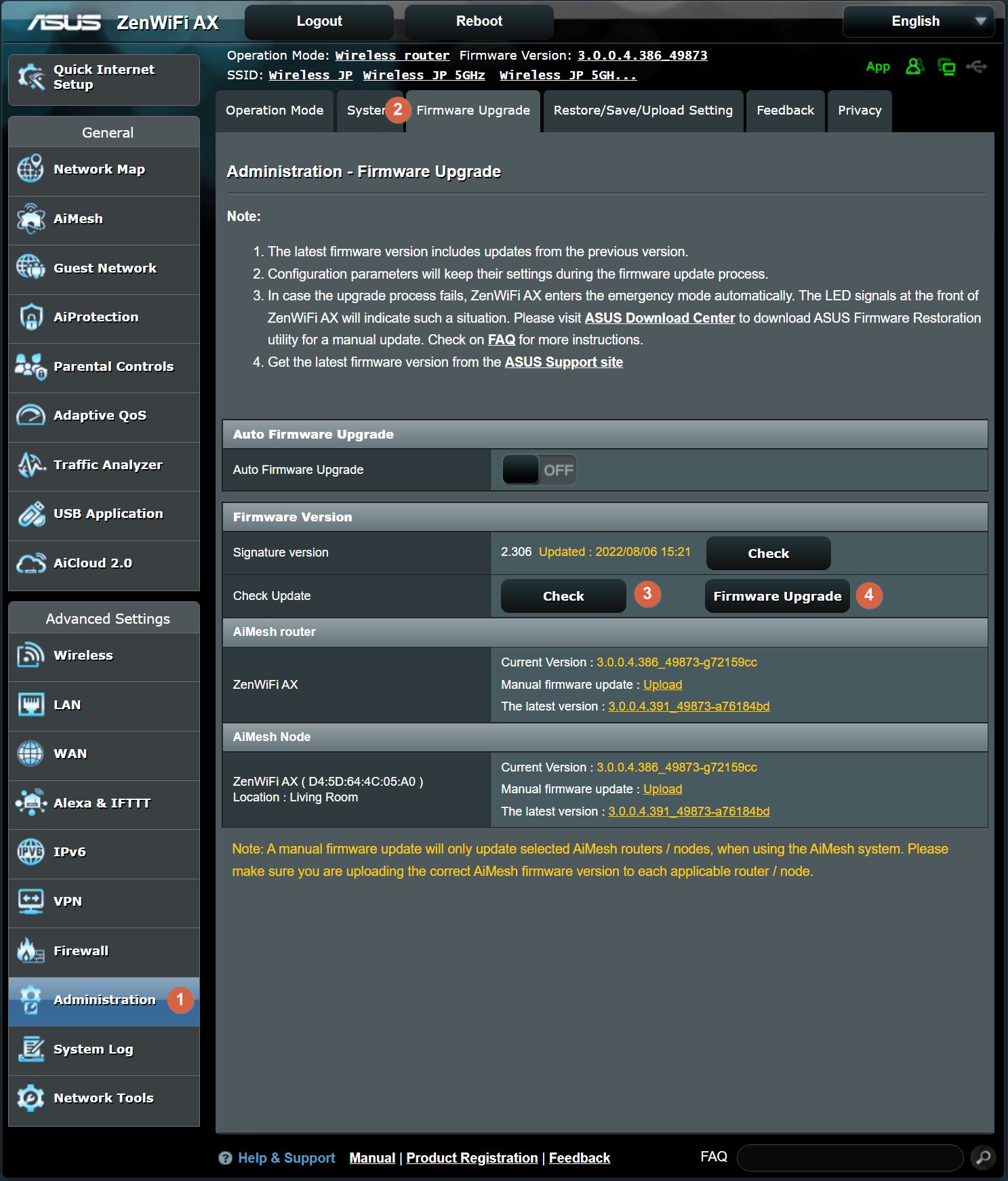
6.アップデートが完了するまで数分かかる。アップデート メッシュシステム もう少しかかるようだ。
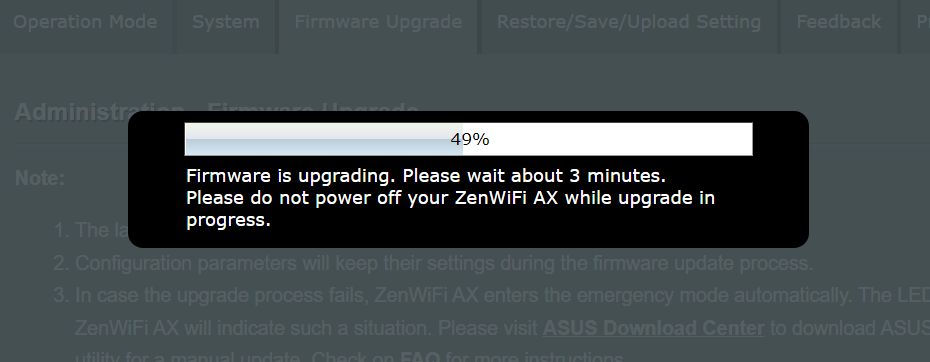
7.ルータのLEDが消灯するのを待ち、アップデートが終了してルータの再起動が終了したら、再度オンにする。
8.を入力する。 ASUS 管理者 に移動する。 ファームウェア・アップデート セクションをクリックする。をクリックすると チェック ボタンをもう一度クリックすると、最新バージョンであることを確認するメッセージが表示されるはずだ。
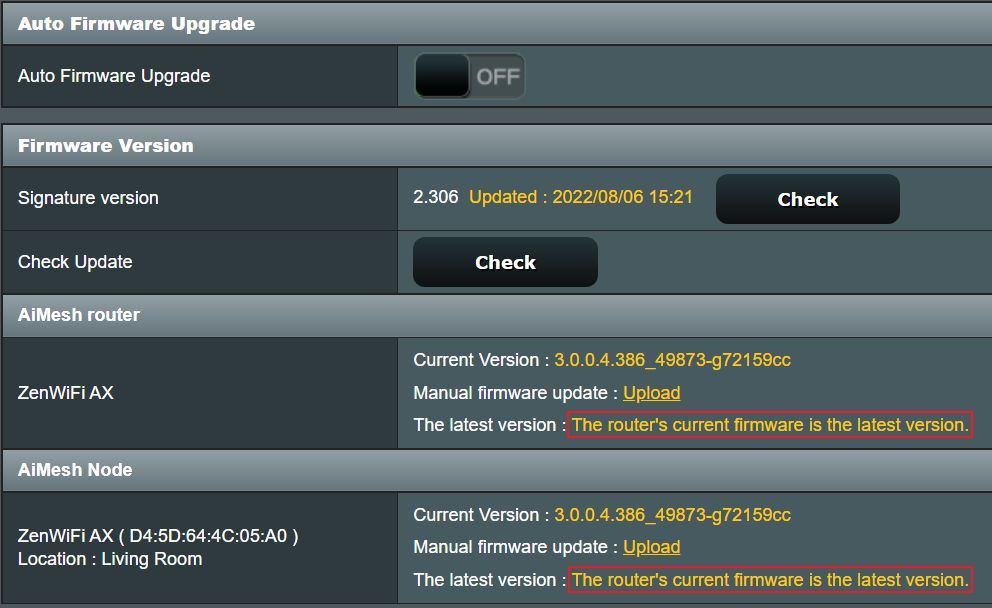
ASUSルーターの設定はアップデート後も変わらないはずだ。ルーターメニューに新しいセクションが表示された場合(その可能性は低い)、それらのページを1つずつチェックし、重要な設定や興味深い設定があるかどうかを確認する必要がある。
ASUSルーターモバイルアプリを使用してルーターのファームウェアをアップデートする方法
ルーターのメーカーや機種によっては モバイルアプリ 経営陣のために。私の ASUS ZenWiFi AX XT8 メッシュシステム と互換性がある。 ASUS Routerモバイルアプリ.ここでは、スマートフォンを使ってASUSファームウェアのアップデートを行う方法を説明する。
1.ASUS Router Appを開き、以下の項目をクリックする。 設定方法.一番下にある。
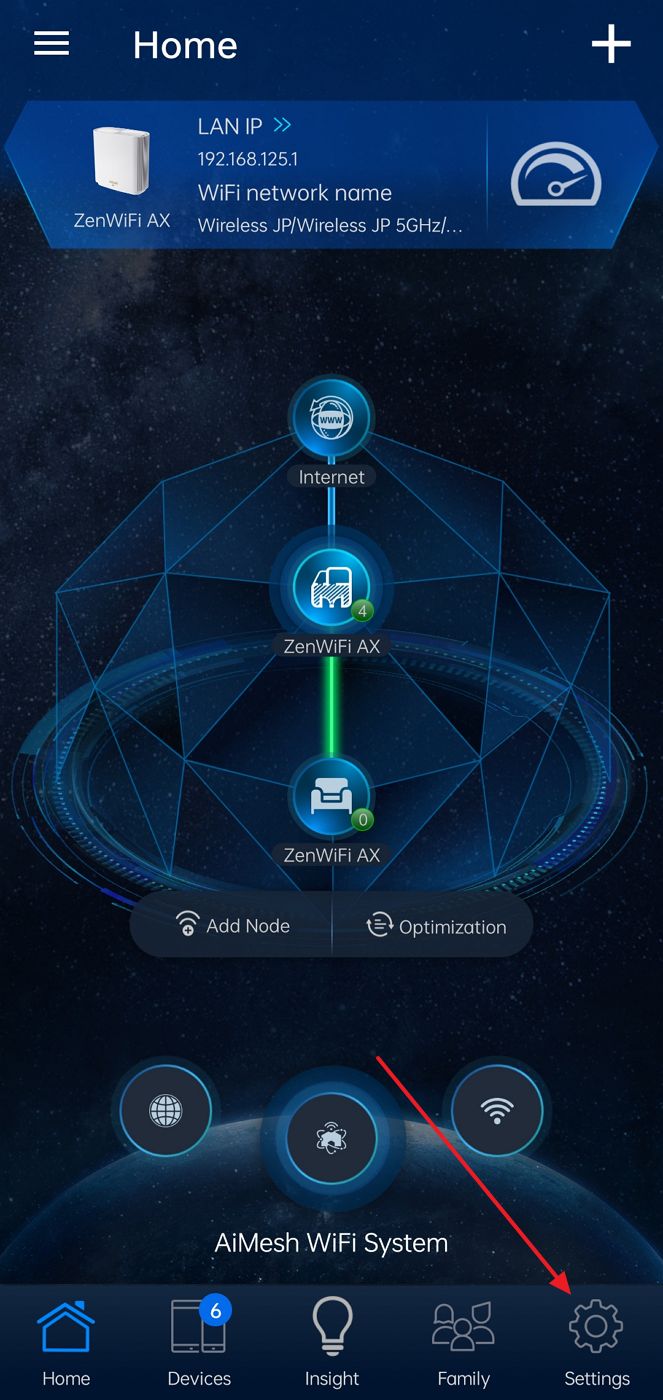
2.オプションの長いリストから ファームウェア・アップデート のページをご覧いただきたい。
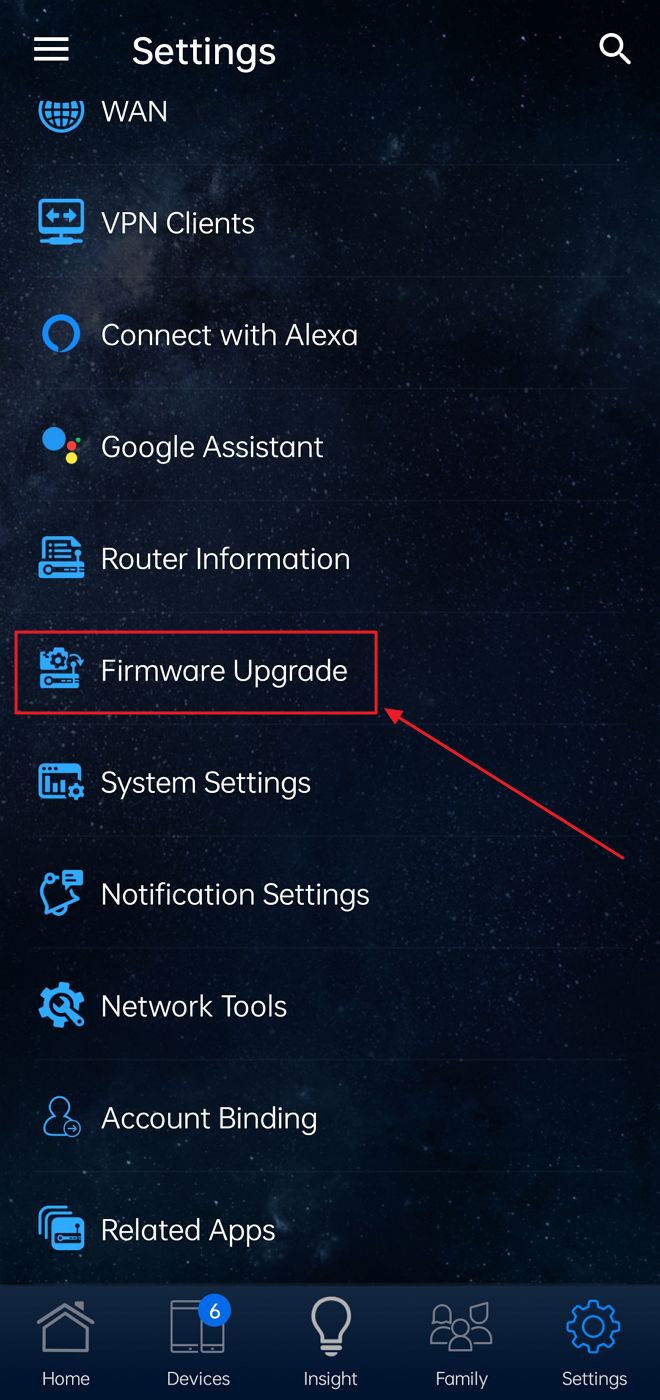
3.をクリックする。 ファームウェアのバージョンを確認する リンク。ボタンのように見えるはずなのに、なぜか他のテキストに溶け込んでいる。UXが悪いだけだ。
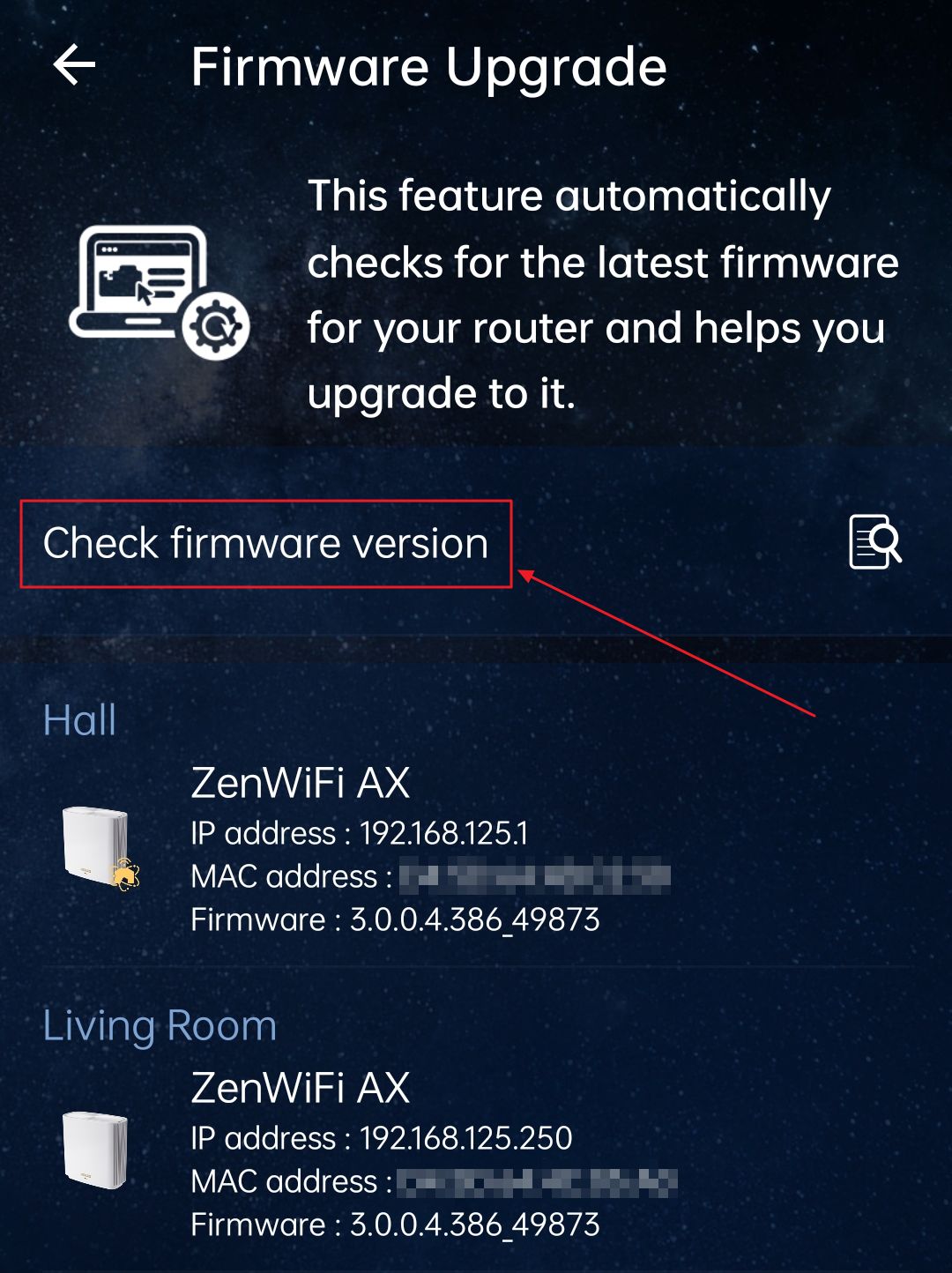
4.ルーターがASUSのデータベースをチェックするまで少し待つ。
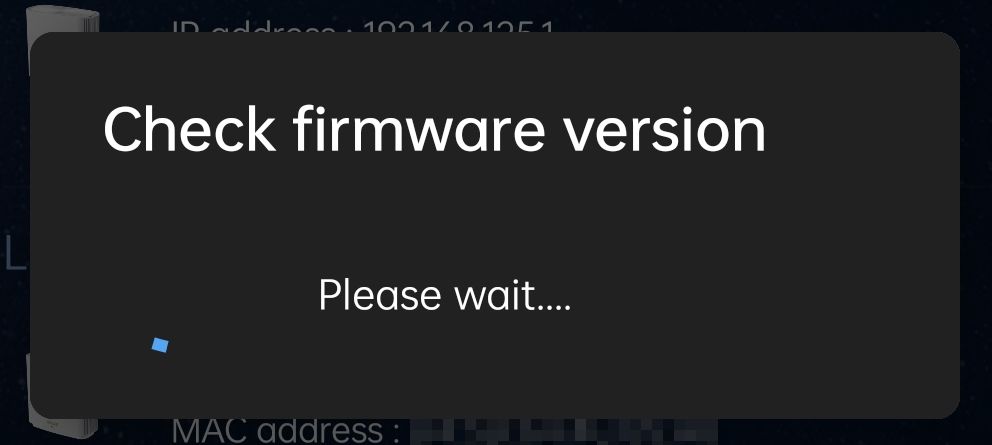
5.新しいソフトウェア・アップデートがなければ、このメッセージが表示されるはずだ。
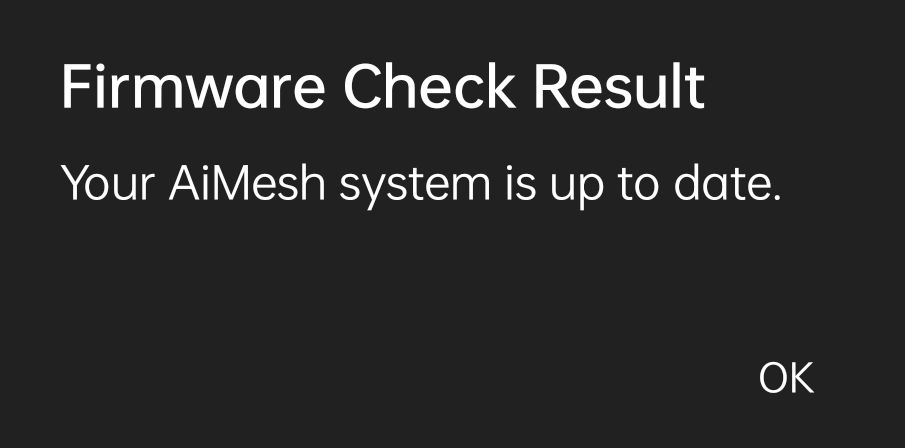
6.スクリーンショットはないが、新しいアップデートがあれば、ウェブ管理画面と同じように、モバイルアプリからASUSルーターをアップデートできる新しいボタンが表示される。
モバイルアプリを開いておく心配はない。アップデートは実際にルーター上で行われる。モバイルアプリは、アップデートコマンドを直接発行するリモートとして機能するだけだ。
ファームウェアファイルをダウンロードしてASUSルーターを手動でアップデートする方法
私の経験では、モバイルアプリのアップデートがうまくいかないことが何度かあった。しかし、新しいファームウェアを再度チェックすると、まだ以前のバージョンを使っていることがわかった。
幸いなことに、次の方法がある。 ASUSルーターのファームウェアを手動でアップデートする をクリックする。ASUSルーターのファームウェアファイルを自分でダウンロードする必要がある。
やり方はこうだ:
1.ASUSルーターのファームウェアダウンロードサポートページから正しいファームウェアファイルをダウンロードする(Googleで「ASUS #MODEL firmware download」と検索する)。
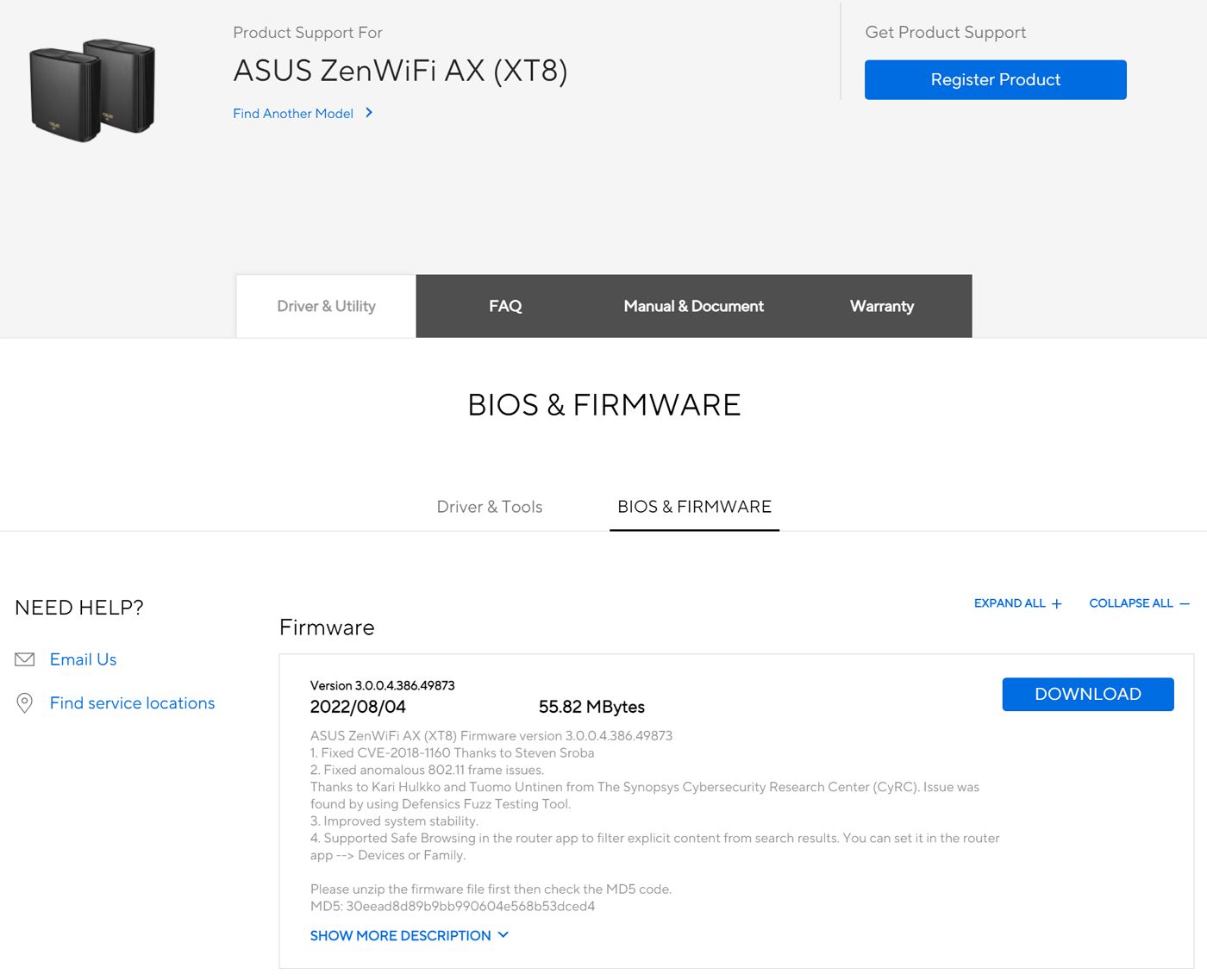
ファームウェアファイルを使用する前に、ファイルアーカイブの内容を解凍する。
2.に記載されているバージョン番号を確認する。 ASUS 管理者 > 管理部門 > ファームウェアのアップグレード.必要なければ、アップデートはしない方がいい。ほとんどの場合、同じファームウェアを書き換えることはできないだろう。
3.ファームウェアのアップグレードページで 手動ファームウェア・アップデート リンクをアップロードする 各メッシュノードの横にある。
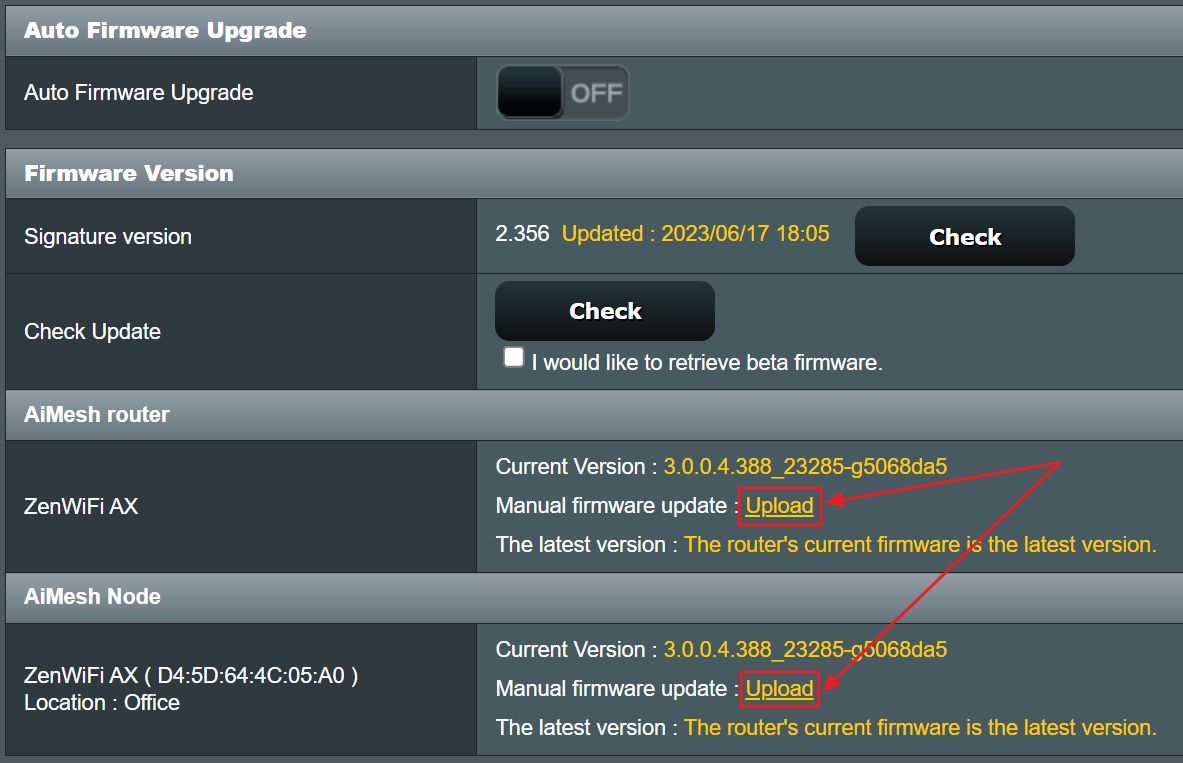
しかし、手動ですべてのメッシュノードを同時にアップデートすることはできない。ルーターが1台しかない場合は、この作業は1回で済む。
4.Browseウィンドウで、新しいファームウェアファイルをダウンロードした場所に移動し、それを選択する。
5.ポップアップウィンドウでファームウェアをアップデートすることを確認する。
6.アップデートが完了し、ASUSルーターが起動するまで数分待つ。
7.Firmware Upgradeセクションに再度入り、新しいファームウェアが正しくフラッシュされたか確認する。
これで完了だ。これでASUSルーターを最新バージョンにアップデートする方法が3つ揃った。プロセス中に問題が発生した場合は知らせてほしい。全力でサポートする。

この記事が気に入ったなら、次の記事を読んでほしい。 についてもである。 代替ルーター・ファームウェア・プロジェクトとなる。 AiMeshシステム (ASUS版メッシュWiFi)を見てみよう。 ASUSルーターFAQ.






